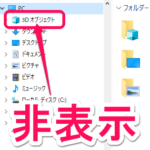
いつかのアップデート後から左メニューに不必要な3Dオブジェクトという項目が。。邪魔。。
最終更新 [2018年5月7日]
この記事内には広告リンクが含まれています。
\\どうかフォローをお願いします…//
< この記事をシェア >
Windows10のエクスプローラー(フォルダ画面左など)に表示される『3Dオブジェクト』を非表示にする方法です。
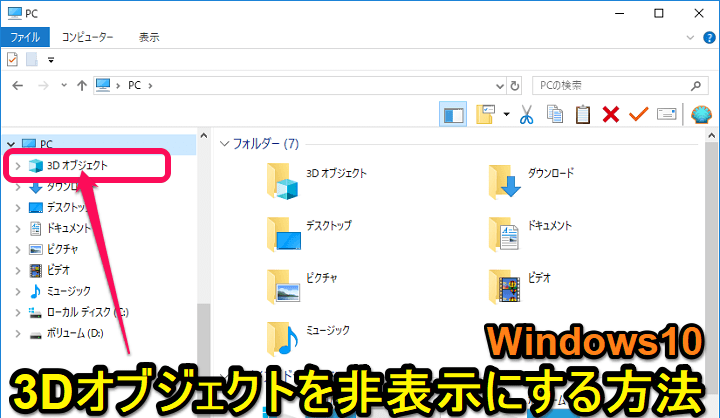
Windows10のいつかのアップデートの後からエクスプローラーのPCの下に「3Dオブジェクト」という項目が表示されるようになりました。
正直、まったく不必要。。
使う人は使うんだと思いますが、自分の場合は一切使いません。。
なのに左のメニューに常駐するので邪魔。
ということでエクスプローラーから非表示にしてみました。
あくまでも非表示にするだけでバックアップさえとっておけば即復活もできるので自分のように3Dオブジェクトは使わない、非表示にしたいという人はやってみてください。
※超簡単&元にもすぐに戻せますが、いちおうレジストリを操作するので自己責任でお願いします。
【Windows10】エクスプローラーに常駐する3Dオブジェクトを非表示にする方法
regeditからレジストリエディタを起動

Windows+Rなどから「ファイル名を指定して実行」を起動して「regedit」と入力してレジストリエディタを起動します。
レジストリエディタで2つのキーを削除すればOK。バックアップはお忘れなく
1つ目
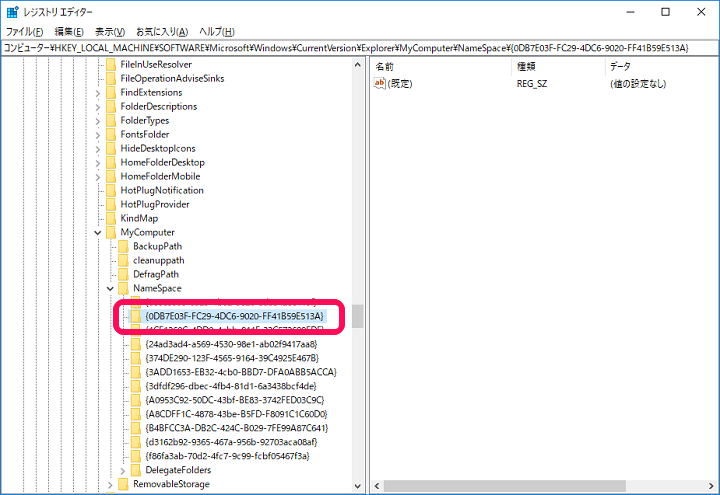
コンピューター\HKEY_LOCAL_MACHINE\SOFTWARE\WOW6432Node\Microsoft\Windows\CurrentVersion\Explorer\MyComputer\NameSpace\{0DB7E03F-FC29-4DC6-9020-FF41B59E513A}
1つめは↑です。
削除対象のキーを右クリックします。
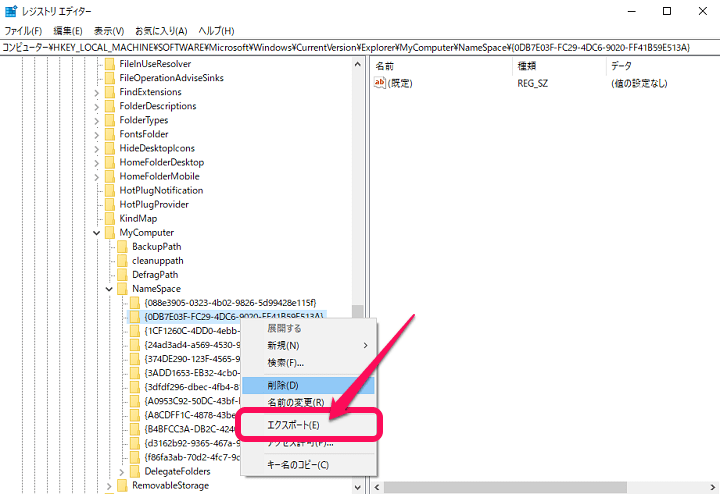
エクスポートをクリックして「.reg」ファイルを任意の名前で保存しておきます。
こうしておけば作成される.regファイルをクリックするだけでいつでも復活できるようになります。
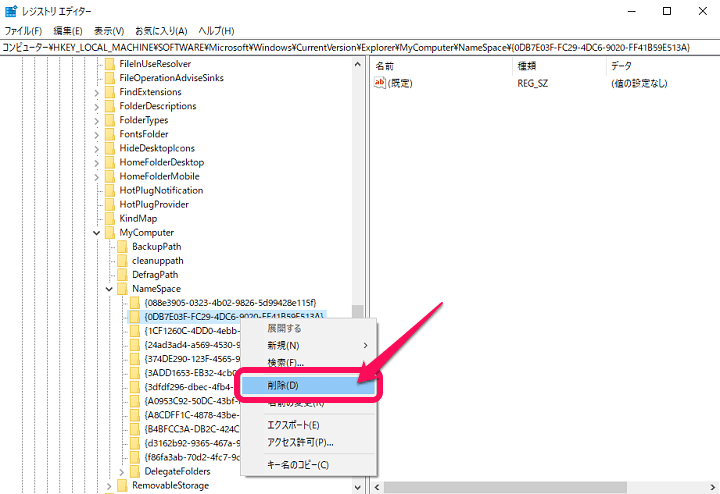
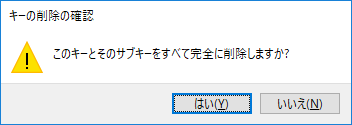
バックアップ完了後、再度「{0DB7E03F-FC29-4DC6-9020-FF41B59E513A}」を右クリックして削除します。
2つ目
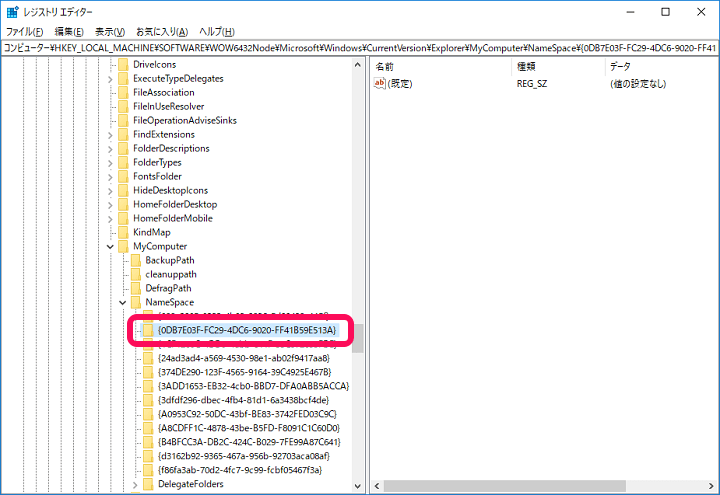
コンピューター\HKEY_LOCAL_MACHINE\SOFTWARE\Microsoft\Windows\CurrentVersion\Explorer\MyComputer\NameSpace\{0DB7E03F-FC29-4DC6-9020-FF41B59E513A}
2つめは↑です。
1つ目とやることは同じです。
削除対象のキーを右クリックします。
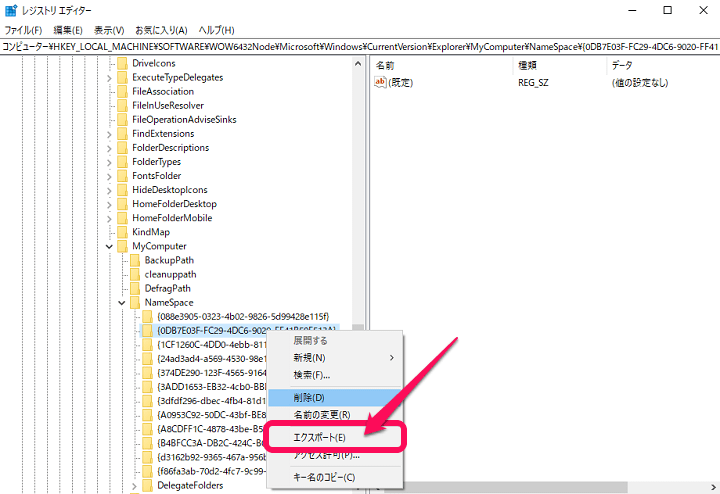
こちらもエクスポート > ファイルを保存しておきます。
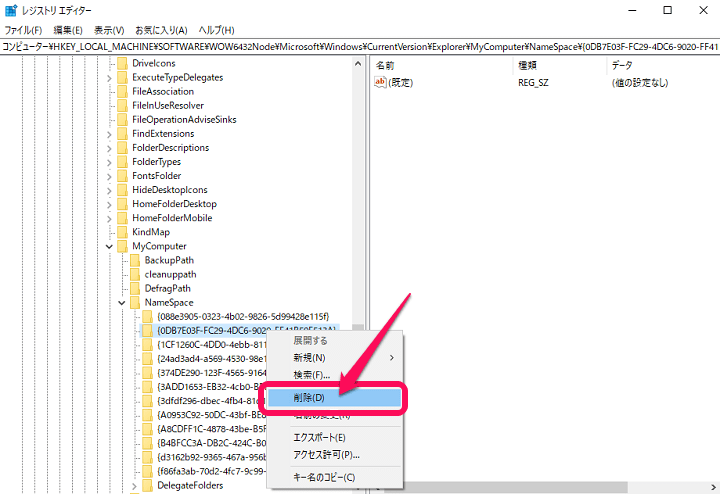
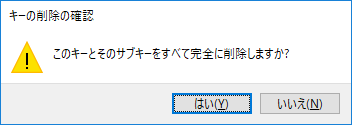
バックアップ完了後、再度「{0DB7E03F-FC29-4DC6-9020-FF41B59E513A}」を右クリックして削除します。
PCの下から3Dオブジェクトが消えていればOK
あくまでも非表示。機能自体は使おうと思えば使える
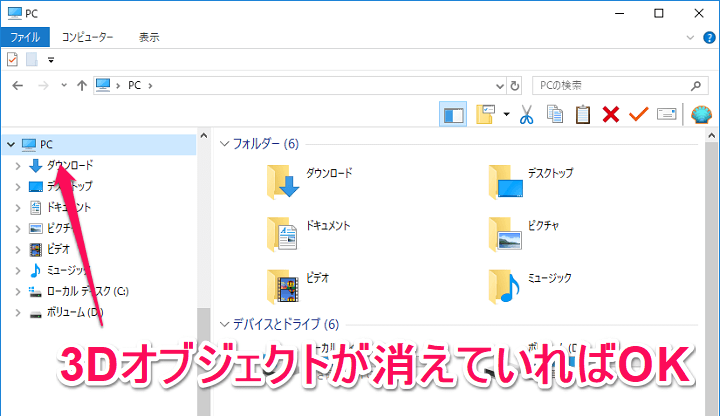
2つのキーを削除後、エクスプローラーを表示させます。
特に再起動などは必要ありませんでした。
PCの下にあった「3Dオブジェクト」が非表示になっていればOKです。
あくまでも非表示にしているだけなので使おうと思えば機能自体は普通に使えます。
自分は使い方もよくわかりませんが…
Windoes10をアップデートしていきなり表示され始めた3Dオブジェクトがウザいという人はやってみてください。
いちおうレジストリをイジるのでバックアップはお忘れなく。
< この記事をシェア >
\\どうかフォローをお願いします…//
この【Windows10】エクスプローラーから『3Dオブジェクト』を非表示にする方法の最終更新日は2018年5月7日です。
記事の内容に変化やご指摘がありましたら問い合わせフォームまたはusedoorのTwitterまたはusedoorのFacebookページよりご連絡ください。
























